Amazon Kindle Fire zapewnia dostęp do ogromnej biblioteki muzyki, filmów, dokumentów, aplikacji i wielu innych produktów, więc nigdy nie będziesz żałować dostępności treści. I oferuje funkcję chmury jedwabiu Amazon, która oferuje nieograniczoną przestrzeń do wykorzystania, więc nie ma problemu z pojemnością pamięci Kindle. Chociaż przy ograniczonych formatach Kindle Fire możemy umieścić tylko MP4 i wideo VP8 bezpośrednio w Kindle Fire, jeśli chcesz oglądać wideo w Kindle Fire, musisz użyć Kindle Fire Video Converter do konwersji wszystkich filmów do formatów zgodnych z Kindle Fire.
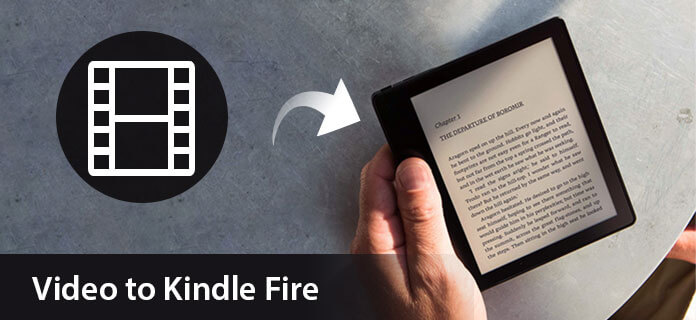
Aiseesoft Konwerter wideo Kindle Fire ma doskonałą funkcję konwersji do konwersji wszelkiego rodzaju filmów takich jak Mkv, WMV, AVI, H.264 / MPEG-4 AVC, FLV, 3GP, DivX, VOB i filmy HD itp. Na Kindle Fire z niesamowitą prędkością i doskonałą jakością. Teraz poniższy przewodnik oferuje rozwiązanie dotyczące konwersji wideo do Kindle Fire za pomocą Aiseesoft Video Converter Ultimate.
Krok 1 Pobierz i zainstaluj Kindle Fire Video Converter
Możesz bezpłatnie pobrać Aiseesoft Video Converter Ultimate, a następnie zainstalować go na swoim komputerze. Po uruchomieniu aplikacji interfejs zobaczysz poniżej.

Krok 2 Wprowadź plik wideo
Istnieją trzy sposoby wprowadzania pliku wideo, możesz kliknąć przycisk „Dodaj pliki” lub kliknąć dużą ikonę plusa w głównym interfejsie, aby dodać plik wideo. Możesz także po prostu przeciągnąć i upuścić plik wideo do Kindle Fire Video Converter.

Krok 3 Wybierz format wyjściowy
Kliknij listę rozwijaną „Konwertuj wszystko na”, aby wybrać format wyjściowy dla wyjściowego pliku wideo. Możesz wybrać „Ogólne wideo”> „MP4” jako format wyjściowy z listy rozwijanej Profil. Możesz dostosować ustawienia wyjściowe (koder, liczba klatek na sekundę, rozdzielczość, współczynnik proporcji i szybkość transmisji) dla swojego Kindle Fire, klikając przycisk „Preferencje” u dołu.

Krok 4 Dostosuj efekt wideo
Ten Kindle Fire Video Converter zapewnia użytkownikom zaawansowane funkcje edycji wideo. Jeśli nie jesteś zadowolony z oryginalnego efektu wideo, możesz odetnij wszystkie klipy wideo, kadruj klatkę wideo, dodaj znak wodny tekst / obraz, dostosuj jasność wideo, nasycenie, kontrast, odcień i głośność itd. Wszystkie te procesy edycji można zakończyć w interfejsie „Edycja”.

Krok 5 Rozpocznij konwersję wideo do Kindle Fire
Teraz kliknij przycisk „Convert All”, aby przekonwertować wideo na Kindle Fire. Zaledwie kilka minut, cały proces konwersji zostanie zakończony, a następnie możesz dowolnie odtwarzać dowolne filmy na swoim pięknym Kindle Fire.

Jeśli chcesz używać telefonu z Androidem do oglądania filmów, musisz zdobyć umiejętności konwersja wideo na telefon z Androidem.
Samouczek wideo można sprawdzić w następujący sposób:

